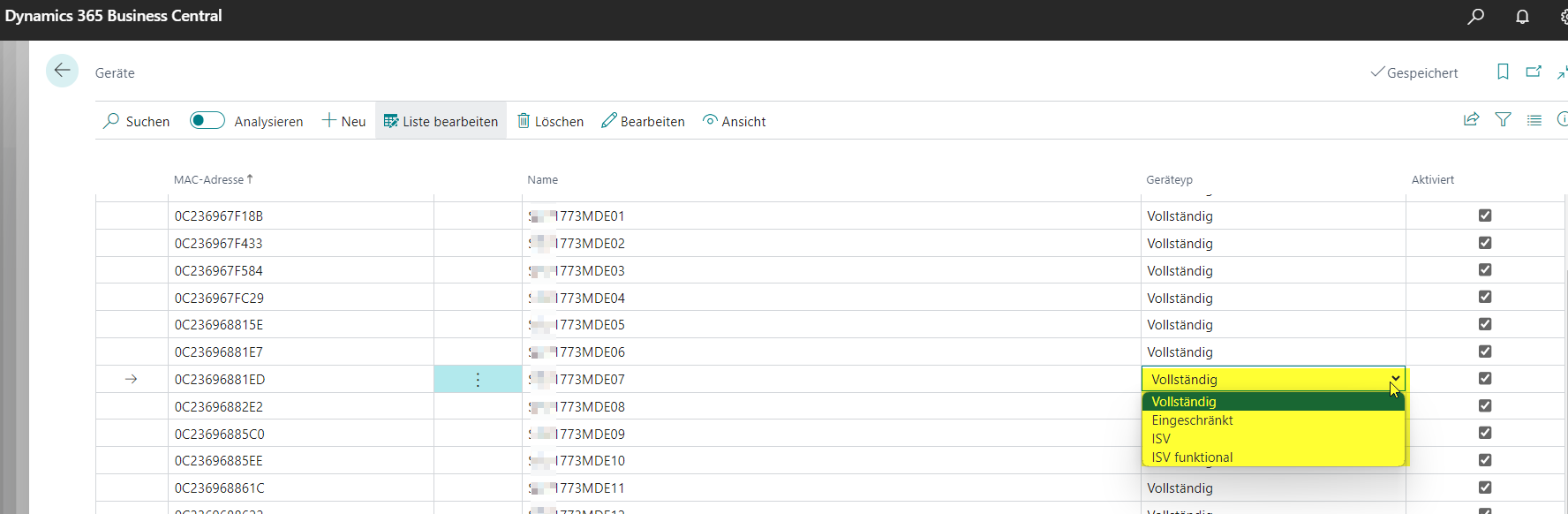Dynamics 365 BC Gerätelizenzen
Update 07/2024: #Erfreulich - Die Zuordnung von "Device Lizenzen" ist mittlerweile auch für IaaS- und On-Prem-Umgebungen, bei denen kein Microsoft 365 Tenant im Einsatz sit (Lizenzierung über .FLF Datei) wieder (technisch) möglich. Dazu müssen zunächst alle "Devices" in die Geräteliste eingetragen und mit deren MAC-Adresse verknüpft werden. Administration -> Allgemein -> System -> Geräte In der jeweiligen Gerätekarte ist (gemäß product use rights: Business Central Device licenses provide limited access to a subset of Business Central capabilities) der Gerätetyp auf "Eingeschränkt" zu setzen, da mit "Vollständig" die komplette Funktionalität zur Verfügung steht. Den Active Directory Benutzer nennt man am Besten wie das Gerät, z-B. Kasse23. In Business Central dann die Benutzer-Liste aufrufen, ein neues Objekt erstellen und mit dem AD-Konto verknüpfen. Unter "Lizenztyp" ist "Device only user" auszuwählen bzw. "Einziger Benutzer des Geräts". Zweiter Vorteil: Das oben beschriebene Verfahren mit den Geräte-Karten lässt sich nun auch für die SaaS-Lösung verwenden. Die umständliche Konfiguration der alten BC-Versionen ist damit vom Tisch. Ursprungs-Artikel Mit Version 18 von Dynamics 365 Business Central hat Microsoft für die erforderliche Dynamics 365 Business Central Essentials Lizenz auch die Möglichkeit geschaffen, Geräte zu lizenzieren. Dies gilt aber laut Nutzungsbedingungen nur dann, wenn die Essentials Device Lizenz im Microsoft 365 Portal eingetragen und dem Gerät zugeordnet ist. Mit der Geräte-Lizenz sind dann auch nur sehr eingeschränkte Funktionen aus dem BC-Core möglich - wie Wareneingang im Lager oder Artikelerfassung. Dazu wird im Azure-AD eine Gruppe angelegt, die die natürlichen Personen enthält, die an diesem Gerät arbeiten. Im Browser und…
Update 07/2024: #Erfreulich - Die Zuordnung von "Device Lizenzen" ist mittlerweile auch für IaaS- und On-Prem-Umgebungen, bei denen kein Microsoft 365 Tenant im Einsatz sit (Lizenzierung über .FLF Datei) wieder (technisch) möglich. Dazu müssen zunächst alle "Devices" in die Geräteliste eingetragen und mit deren MAC-Adresse verknüpft werden. Administration -> Allgemein -> System -> Geräte In der jeweiligen Gerätekarte ist (gemäß product use rights: Business Central Device licenses provide limited access to a subset of Business Central capabilities) der Gerätetyp auf "Eingeschränkt" zu setzen, da mit "Vollständig" die komplette Funktionalität zur Verfügung steht. Den Active Directory Benutzer nennt man am Besten wie das Gerät, z-B. Kasse23. In Business Central dann die Benutzer-Liste aufrufen, ein neues Objekt erstellen und mit dem AD-Konto verknüpfen. Unter "Lizenztyp" ist "Device only user" auszuwählen bzw. "Einziger Benutzer des Geräts". Zweiter Vorteil: Das oben beschriebene Verfahren mit den Geräte-Karten lässt sich nun auch für die SaaS-Lösung verwenden. Die umständliche Konfiguration der alten BC-Versionen ist damit vom Tisch. Ursprungs-Artikel Mit Version 18 von Dynamics 365 Business Central hat Microsoft für die erforderliche Dynamics 365 Business Central Essentials Lizenz auch die Möglichkeit geschaffen, Geräte zu lizenzieren. Dies gilt aber laut Nutzungsbedingungen nur dann, wenn die Essentials Device Lizenz im Microsoft 365 Portal eingetragen und dem Gerät zugeordnet ist. Mit der Geräte-Lizenz sind dann auch nur sehr eingeschränkte Funktionen aus dem BC-Core möglich - wie Wareneingang im Lager oder Artikelerfassung. Dazu wird im Azure-AD eine Gruppe angelegt, die die natürlichen Personen enthält, die an diesem Gerät arbeiten. Im Browser und…